Reklaam
Mis oleks, kui saaksite ekraanipildi teha igal ajal, ükskõik millises vormis ja suvalises vormingus, ainult siis, kui hiireklõpsu või klaviatuuri puudutusega piisab? Mis siis, kui saaksite oma tehtud ekraanipildid koheselt pildi hostisse üles laadida, et saaksite neid kohe sõpradega jagada? Ja mis siis, kui saaksite ka arvutist pildifaile jagada? Kui mõni neist kõlab teile huvitavalt, on mul teile ideaalne programm: ShareX.
Paar kuud tagasi kirjutasin populaarsest ekraanipiltide programm nimega Puush Puush: tehke ekraanipilte ja jagage neid kohePiltide majutamine ja piltide jagamise saidid on tänapäeval kõik raev, eriti seoses Interneti-piltide makrode ja meemide laialdase populaarsuse kasvuga. Pildid on silmale meeldivad ja inimesed on rohkem ... Loe rohkem . Siiani olen Puushi kasutanud veidi üle aasta ja ma pole kunagi lakanud selle kasutamise põhjuste otsimisest. Üks meie lugejatest David R, soovitas mul vaadata selle asemel ShareX-i, väites, et see on parem alternatiiv, nii et läksin edasi ja proovisin seda. Kas see oli parem? Millist neist kahest ma nüüd kasutan? Jätkake lugemist, et teada saada!
Märkus: kui kõik, mida otsite, on kiire piltide majutamise sait, soovitan Imgur ja teada saada kuidas kiirendada üleslaadimist Imgurisse Kiirendage Imguri üleslaadimist nende rakenduste ja brauseri lisandmoodulite abilImgur on fantastiline veebisait teie fotode majutamiseks - me kõik teame seda. Selle puhas liides, vinge kogukond ja integreeritus sotsiaalsete võrgustikega muudavad selle üheks parimaks kohaks Internetis ... Loe rohkem . Kui see teile ei meeldi, võite proovida Miinus, a lihtne failide jagamise lahendus Miinus: erakordselt lihtne failijagamine 10 GB tasuta veebimahu kauduLohistage mõned failid brauserisse ja hankige kohe link, et neid pere või sõpradega jagada. See lihtsus koos vapustava 10 GB vaba salvestusruumiga paneb miinuse ... Loe rohkem või Deffe, kiire piltide majutamise teenus Deffe: kiire piltide majutamise teenus Loe rohkem .
Nagu nimigi ütleb, on ShareXil üks põhirõhk: see võimaldab teil kiiresti pilte ja ekraanipilte jagada teistele, pakkudes teile tööriistu kohesete ekraanipiltide tegemiseks ja piltide laadimiseks pildi hostisse kergust. See programm asub teie arvutil taustprotsessina ja seda saab kasutada mõne lihtsa kiirklahviga, kui vajate kiirust VÕI saate kõigi tehtud piltide töötlemiseks kasutada selle armatuurlauda.

Mõned suurepärased funktsioonid, mida leiate rakendusest ShareX:
- Mitu pildistamisrežiimi. Lisaks pildistamisele täisekraanil võite jäädvustada ka valitud akna, ühe konkreetse jälgida mitme kuvari seadistuses vabalt joonistatud jäädvustuskujusid (ristkülikud, kolmnurgad, ellipsid, hulknurgad jne) ja rohkem.
- Automatiseeritud püüdmine. Kui soovite regulaarselt ekraanipilte teha, saate seda teha! Automaatne püüdmine ei ole nii paindlik kui käsitsi salvestamine, kuna olete piiratud kas ristkülikukujulise või täisekraaniga piirkonnaga. See on suurepärane võimalus, kui vajate, näiteks, tegevuse aja möödumist.
- Ekraanisalvesti. Kui vajate ekraanil salvestatud videot, töötab ShareX näputäis. Saate valida ekraani piirkonna ja lasta seda salvestada, väljundina videofailina või animeeritud GIF-failina. See pole nii vastupidav kui tõeline ekraanilinastuse lahendus Näita, ära ütle! 3 parimat tasuta Windowsi jaoks kasutatavat ekraaniülekande tööriistaNende sõnul on pilt väärt tuhat sõna, nii et video peab olema hindamatu - ja on aegu, kus video on mugavam ja tõhusam kui lihtsad sõnad. Ekraanisaade, tuntud ka ... Loe rohkem , kuid see võimalus on alati olemas.
- Mitu üleslaadimismeetodit. Saate kohe üles laadida äsja tehtud ekraanipilti (pilte), üles laadida otse failist, üleslaadimislaualt üles laadimiseks, pukseerimiseks või otse faili paremklõpsamise menüüst Windowsis üles laadige Explorer. Saate üles laadida isegi mitte-pildifaile, näiteks tekstifaile.
- Mitu üleslaadimisteenust. Erinevalt Puushist, kus teie pildid laaditakse üles Puushi serveritesse, pole ShareX-iga te takerdunud, et peate kasutama ühte konkreetset pilti. Saate üles laadida rakendustesse Imageshack, Photobucket, Imgur, Flickr, Tinypic, Picasa, Twitpic ja paljudesse muudesse.
Kuidas ShareX-i kasutada?
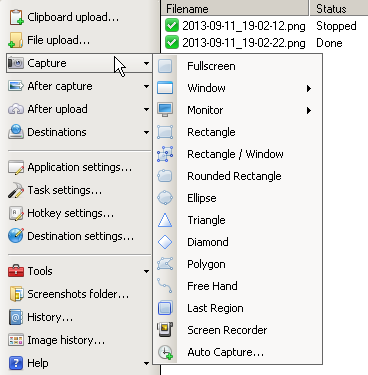
Esimene viis ShareXi kasutamiseks on otse selle armatuurlaualt. Vasakpoolses servas näete programmi põhifunktsioonide nuppe ja menüüsid ning nende all on ka mõned utiliidivalikud. Läheme neist ükshaaval läbi:
- Lõikelaua üleslaadimine. See suvand võtab lõikepuhvris kõik sisu (kui midagi lõikate või kopeerite, salvestatakse see lõikelauale) ja laaditakse need üles. ShareX suudab eristada erinevaid meediume, nii et kui teil on pilt kopeeritud, laadib see üles pildi ja kui olete teksti kopeerinud, laadib see üles teksti.
- Faili üleslaadimine. Siin saate faili valida oma arvutist ja otse üles laadida. Päris iseenesest mõistetav.
- Jäädvusta. See on koht, kus maagia juhtub. Võite valida hulga erinevate hõivamisvalikute hulgast, näiteks täisekraan või konkreetne monitor või a konkreetse akna, valitud kuju kuju, mida soovite joonistada, või võite jäädvustada sama täpse piirkonna, mis teie viimane jäädvustama.
- Pärast pildistamist. See menüü koosneb hunnikust lülititest, mis määravad, mis juhtub vahetult pärast ekraanipildi jäädvustamist. Saate automaatselt lisada vesimärgi, äärise, varju või märkusi. Samuti saate määrata, mis toimub jäädvustamisega ise, näiteks salvestada see kohe faili või kohe üles laadida.
- Pärast üleslaadimist. Sarnaselt pärast pildistamist, välja arvatud need on lülitatavad toimingud, mis toimuvad pärast faili või jäädvustamise üleslaadimist. Kas soovite, et URL kopeeritakse lõikelauale? Kas soovite kasutada URL-i lühendajat? Selle saate siin seada.
- Sihtkohad. Sihtkohad on erinevad veebiteenused, kuhu teie failid üles laaditakse. Saate faili tüübi põhjal määrata mõne muu sihtkoha, näiteks määrates piltide jaoks Imguri, samal ajal kui sätte Pastebin tekst ja Dropbox muude failide jaoks.
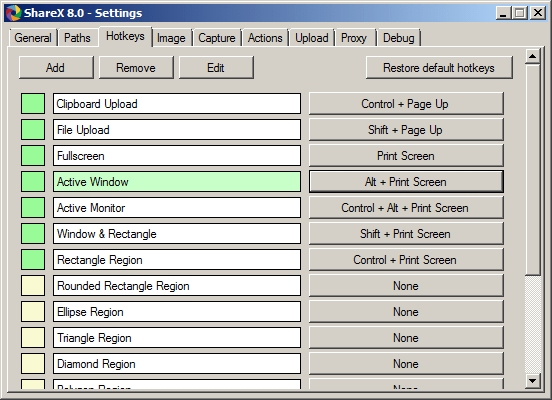
Armatuurlaua avamine iga kord, kui vajate ekraanipilti, võib olla ebamugav, kuid just sinna tulevad kiirklahvid. Pole üllatav, et ShareX võimaldab teil seada igale erinevale pildistamismeetodile erineva kiirklahvi kombinatsiooni. Kõiki kiirklahve saab isegi kohandada, kus saate selle kiirklahvi jaoks määrata konkreetsed pärast pildistamist, pärast üleslaadimist ja sihtkohad.
See on suurepärane, sest teil võib olla näiteks mitu „Capture Monitori” ja saate seada iga kiirklahvi üles laadima teisele saidile. Isikupärastamise võimalused on peaaegu lõputud.
Järeldus
Kuidas ShareX hoidke vastu minu kauaaegne lemmik Puush Puush: tehke ekraanipilte ja jagage neid kohePiltide majutamine ja piltide jagamise saidid on tänapäeval kõik raev, eriti seoses Interneti-piltide makrode ja meemide laialdase populaarsuse kasvuga. Pildid on silmale meeldivad ja inimesed on rohkem ... Loe rohkem ? Väga hästi, tegelikult. Puhta kohandamise ja funktsioonide osas ütleksin, et ShareX võidab märgatava edumaaga. Kas need funktsioonid on minu jaoks piisavad, et saaksin üle minna? Puush jagamaXi? Ei, ma ei usu, aga ainult sellepärast, et mul pole vaja ShareX-i pakutavaid suurepäraseid funktsioone.
Nii et ma arvan, et asi on selles, kas soovite hõivamis- ja üleslaadimisprogrammi, mis on kerge ja lihtne, VÕI püüdmis- ja üleslaadimisprogrammi, mis sarnaneb rohkem Šveitsi armee nuga. Esimeste jaoks vali Puush. Viimase jaoks valige ShareX.
Milliseid tööriistu oma ekraanipiltide haldamiseks kasutate ja milliseid funktsioone te kõige rohkem hindate?
Joel Lee'l on B.S. arvutiteaduses ja üle kuue aasta kestnud erialase kirjutamise kogemus. Ta on MakeUseOfi peatoimetaja.


